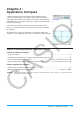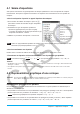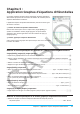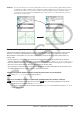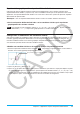User Manual
Table Of Contents
- Table des matières
- Chapitre 1 : Bases
- Chapitre 2 : Application Principale
- 2-1 Calculs de base
- 2-2 Emploi de l’historique des calculs
- 2-3 Calculs de fonctions
- 2-4 Calculs de listes
- 2-5 Calculs de matrices et de vecteurs
- 2-6 Spécification d’une base numérique
- 2-7 Emploi du menu Action
- 2-8 Emploi du menu Interactif
- 2-9 Emploi de l’application Principale en combinaison avec d’autres applications
- 2-10 Utilisation de la fonction Vérifier
- 2-11 Emploi de Probabilité
- 2-12 Exécution d’un programme dans l’application Principale
- Chapitre 3 : Application Graphe & Table
- Chapitre 4 : Application Coniques
- Chapitre 5 : Application Graphes d’équations différentielles
- 5-1 Représentation graphique d’une équation différentielle
- 5-2 Tracé de graphes d’une fonction de type f(x) et de graphes d’une fonction paramétrique
- 5-3 Visualisation des coordonnées d’un graphe
- 5-4 Représentation graphique d’une expression ou valeur en la déposant dans la fenêtre graphique d’équation différentielle
- Chapitre 6 : Application Suites
- Chapitre 7 : Application Statistiques
- Chapitre 8 : Application Géométrie
- Chapitre 9 : Application Résolution numérique
- Chapitre 10 : Application eActivity
- Chapitre 11 : Application Finances
- Chapitre 12 : Application Programme
- Chapitre 13 : Application Spreadsheet
- Chapitre 14 : Application Graphe 3D
- Chapitre 15 : Application Plot Image
- Chapitre 16 : Application Calcul différentiel interactif
- Chapitre 17 : Application Physium
- Chapitre 18 : Application Système
- Chapitre 19 : Communication de données
- Appendice
- Mode Examen
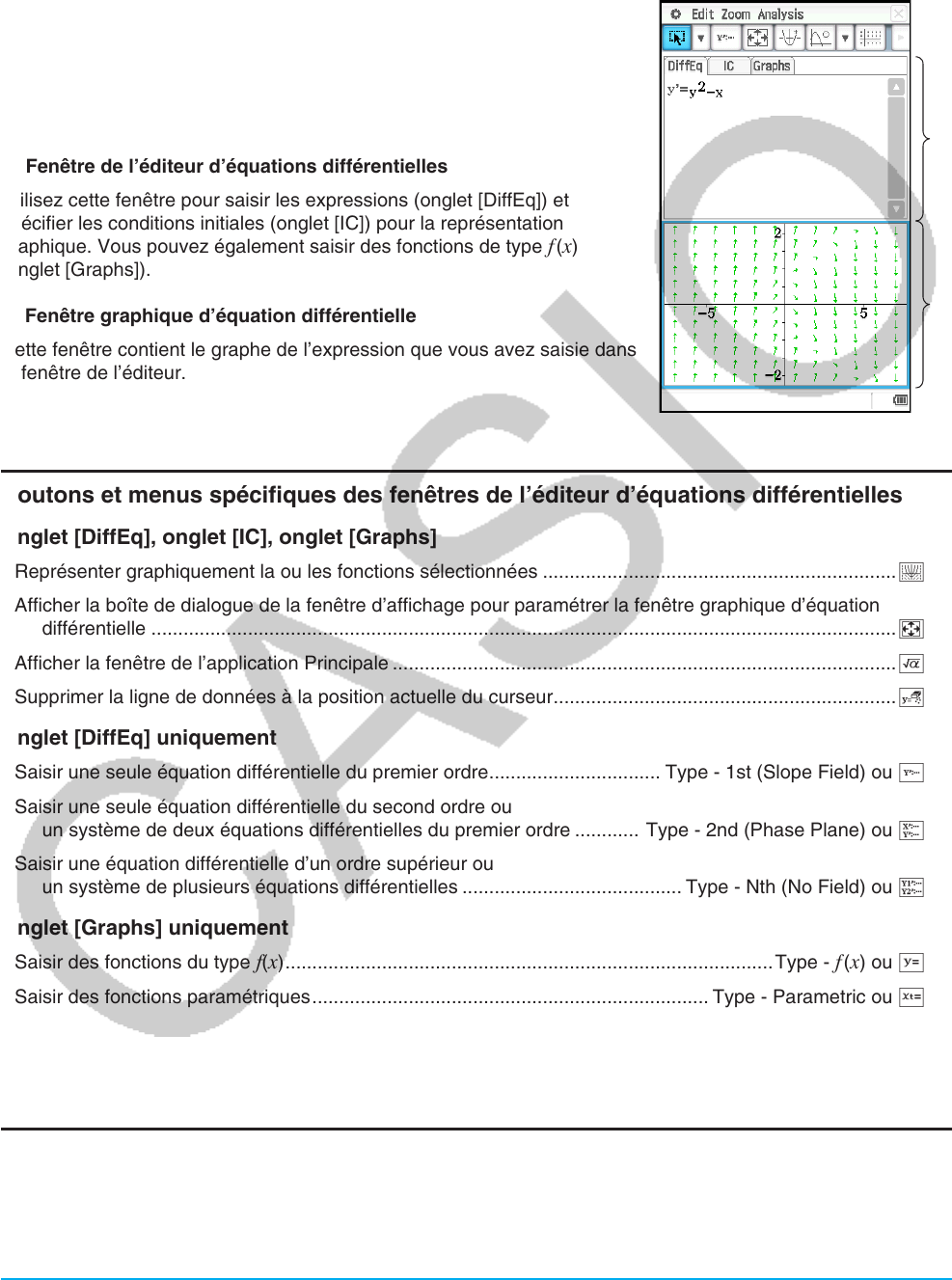
Chapitre 5 : Application Graphes d’équations différentielles 125
Chapitre 5 :
Application Graphes d’équations différentielles
Ce chapitre explique comment utiliser l’application Graphes d’équations
différentielles qui permet de rechercher des familles de solutions pour les
équations différentielles ordinaires.
L’application Graphes d’équations différentielles présente les deux types
de fenêtres suivantes.
1 Fenêtre de l’éditeur d’équations différentielles
Utilisez cette fenêtre pour saisir les expressions (onglet [DiffEq]) et
spécifier les conditions initiales (onglet [IC]) pour la représentation
graphique. Vous pouvez également saisir des fonctions de type
f ( x)
(onglet [Graphs]).
2 Fenêtre graphique d’équation différentielle
Cette fenêtre contient le graphe de l’expression que vous avez saisie dans
la fenêtre de l’éditeur.
1
2
Boutons et menus spécifiques des fenêtres de l’éditeur d’équations différentielles
Onglet [DiffEq], onglet [IC], onglet [Graphs]
• Représenter graphiquement la ou les fonctions sélectionnées ..................................................................O
• Afficher la boîte de dialogue de la fenêtre d’affichage pour paramétrer la fenêtre graphique d’équation
différentielle ...........................................................................................................................................6
• Afficher la fenêtre de l’application Principale ..............................................................................................~
• Supprimer la ligne de données à la position actuelle du curseur ................................................................q
Onglet [DiffEq] uniquement
• Saisir une seule équation différentielle du premier ordre ................................ Type - 1st (Slope Field) ou A
• Saisir une seule équation différentielle du second ordre ou
un système de deux équations différentielles du premier ordre ............ Type - 2nd (Phase Plane) ou B
• Saisir une équation différentielle d’un ordre supérieur ou
un système de plusieurs équations différentielles ......................................... Type - Nth (No Field) ou 9
Onglet [Graphs] uniquement
• Saisir des fonctions du type f(x) ...........................................................................................Type - f (x) ou d
• Saisir des fonctions paramétriques .......................................................................... Type - Parametric ou g
Onglet [IC] et onglet [Graphs] uniquement
• Régler l’épaisseur de ligne sur normal (ligne d’1 point) ou épais (ligne de 2 points) ..........................F, G
Boutons et menus spécifiques de la fenêtre graphique d’équation différentielle
• Afficher ou masquer les flèches indiquant la direction du champ de pente ou
du plan de phase .................................................................................................................. Edit - Arrows